Alles, was Sie wissen müssen
- Mit YouTube TV können bis zu sechs Familienmitglieder ein einzelnes Abonnement ohne zusätzliche Kosten teilen, wobei jedes Mitglied über ein eigenes Profil und ein personalisiertes Fernseherlebnis verfügt.
- Benutzer müssen sich in den USA befinden, Familienmitglieder sollten über 13 Jahre alt sein und der Familienmanager über 18 Jahre. Der Dienst beschränkt das gleichzeitige Streaming und erfordert, dass alle Familienmitglieder an derselben Adresse wohnen.
- Der „Familienmanager“ kann die Familiengruppe einfach über die YouTube TV-Einstellungen einrichten und verwalten, Mitglieder per E-Mail einladen und Aspekte wie das Hinzufügen oder Entfernen von Mitgliedern steuern.
Wenn Sie den YouTube TV-Dienst schon seit einiger Zeit nutzen, kennen Sie sicherlich alle damit verbundenen Vorteile, insbesondere die Live-Kanaloptionen. YouTube TV ermöglicht es Abonnenten jedoch auch, ihr Einzelkonto mit ihren Familienmitgliedern zu teilen.
Obwohl YouTube die Familienfreigabefunktion bereits 2012 eingeführt hat, 2022 Viele Benutzer sind sich dieser lang erwarteten Ergänzung noch nicht bewusst, die das Teilen eines Kontos mit mehreren Mitgliedern supereinfach macht. In diesem Artikel besprechen wir alles über die Familienfreigabe von YouTube TV und wie Sie sie auf Ihrem Konto einrichten können. Tauchen wir also ein!
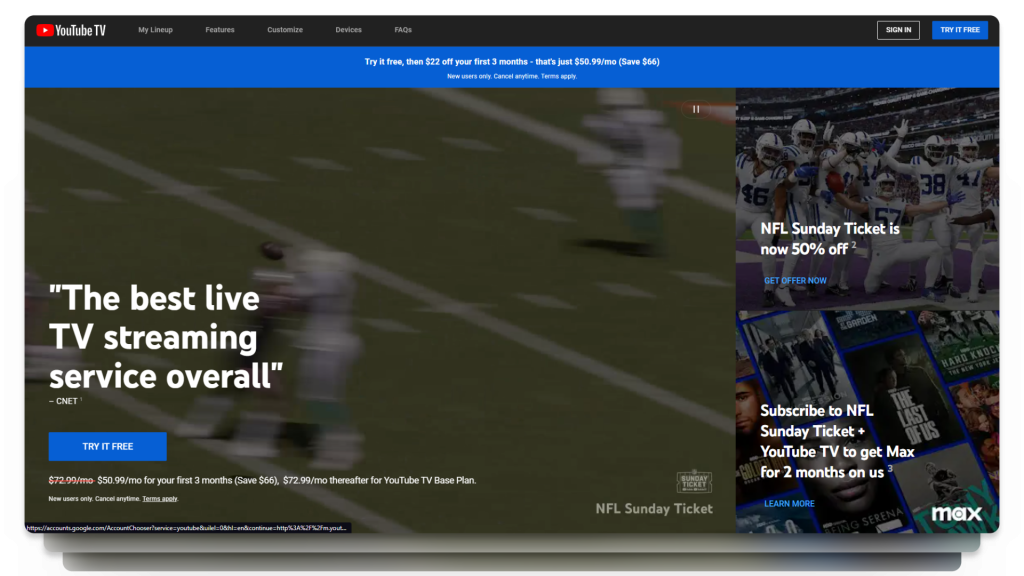 YouTube TV-Startbildschirm
YouTube TV-Startbildschirm
Was ist YouTube TV?
YouTube TV ist ein abonnementbasierter Streaming-Dienst, mit dem Sie Live-TV von über 100 große Kabelsender, darunter beliebte wie ABC, CBS, FOX, NBC usw. Von Live-Sport über sehenswerte Shows bis hin zu unbegrenzten Speichermöglichkeiten für die Aufnahme ist YouTube TV eine großartige Wahl für alle, die gerne Live-Inhalte streamen, wo immer sie auch sind.
SIEHE AUCH: So erhalten Sie den FOX-Kanal auf DirecTV (Kanalnummern) ➜
YouTube TV-Familienfreigabe
YouTube TV ist nicht nur ein Live-Streaming-Dienst, sondern ermöglicht es Benutzern auch, ein einzelnes Abonnement ohne zusätzliche Kosten mit bis zu fünf anderen Familienmitgliedern pro Haushalt zu teilen. Jedes Familienmitglied erhält nicht nur sein eigenes Profil, sondern auch ein individuelles Erlebnis, das auf seine Sehgewohnheiten zugeschnitten ist.
Darüber hinaus profitieren Abonnenten auch von der Aufteilung der Abonnementkosten durch Beiträge unter den einzelnen Mitgliedern.
LESEN SIE MEHR: So nehmen Sie alles auf YouTube TV auf ➜
Anforderungen und Einschränkungen der YouTube TV-Familienfreigabe
Die Familienfreigabe von YouTube TV ist nicht nur düster, es gibt dennoch einige Einschränkungen und Anforderungen, die Sie kennen sollten, bevor Sie mit der Familienfreigabe von YouTube TV beginnen.
↪ Voraussetzungen
Obwohl es abgesehen von ein paar wenigen keine größeren Voraussetzungen gibt, um YouTube TV zu abonnieren, müssen Sie noch ein paar weitere Bedingungen erfüllen, wenn Sie Ihr Konto mit anderen Mitgliedern teilen möchten:
- YouTube TV ist nur in den USA verfügbar.
- Familienmitglieder müssen mindestens 13 Jahre alt um für eine Einladung in Frage zu kommen.
- Der Familienmanager oder Administrator muss mindestens 18 Jahre alt mit einem persönlichen Google-Konto.
- Sobald Ihre Familienmitglieder Ihrem Plan beitreten, können sie keiner anderen Familiengruppe mehr beitreten.
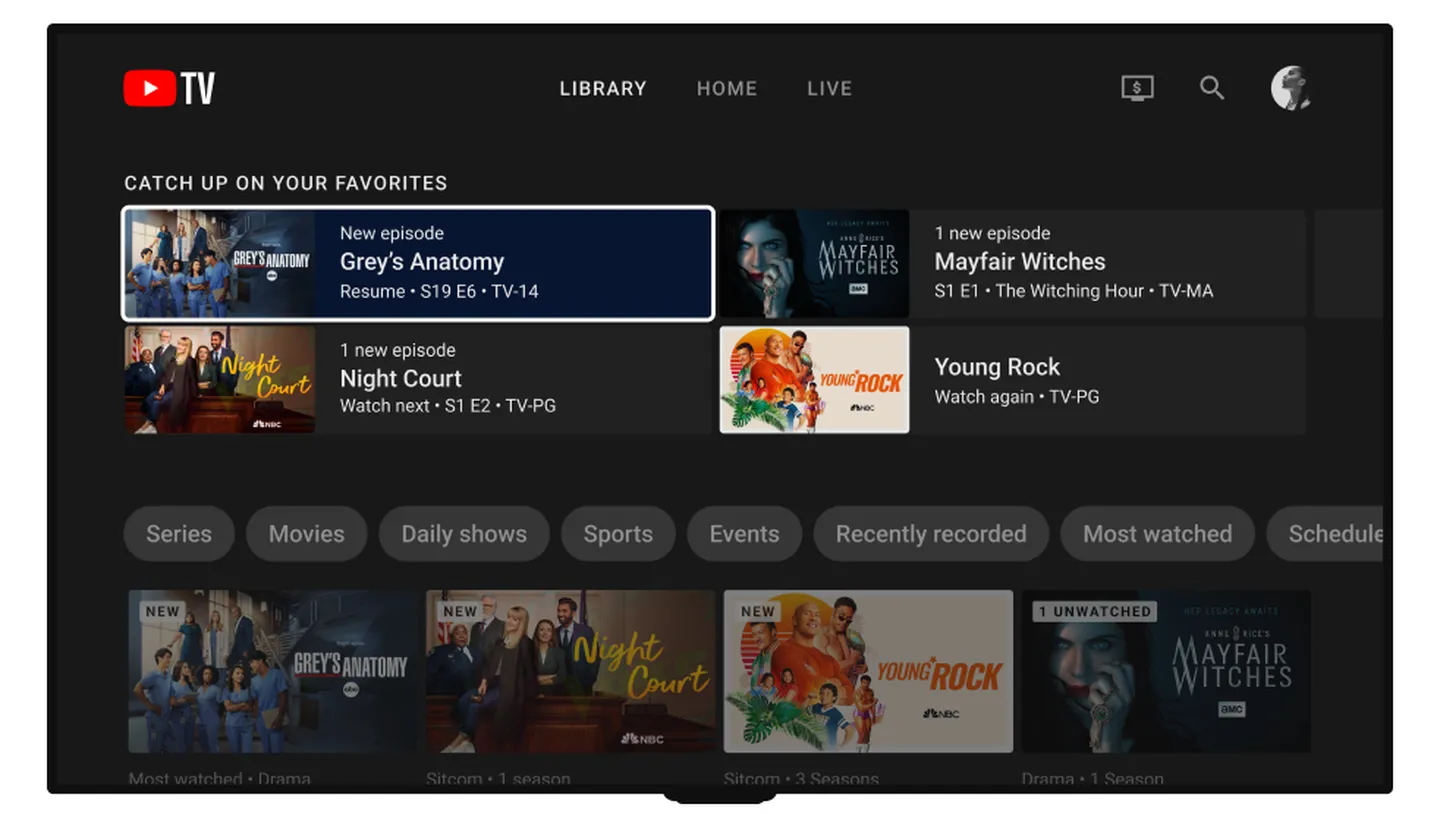 YouTube TV-Startseite | YouTube
YouTube TV-Startseite | YouTube
↪ Einschränkungen
Neben der Erfüllung dieser Voraussetzungen unterliegen Familienmitglieder auch einigen Einschränkungen, wenn sie Ihrer Familiengruppe beitreten, beispielsweise:
- Gleichzeitiges Streaming: Nur drei Ihrer Familienmitglieder können nacheinander Live-TV schauen, die anderen Mitglieder müssen warten, bis sie fertig sind.
- Standortbeschränkung: Die Familienfreigabe auf YouTube TV ist nur für Mitglieder verfügbar, die unter einem Dach wohnen. Außerdem überprüft YouTube von Zeit zu Zeit, ob die Mitglieder ihren Standort haben.
- Familienmanager: Das gesamte Abonnement wird von einer einzigen Person verwaltet – dem Familienmanager. Dazu gehört die Verwaltung der Mitglieder, das Vorschlagen von Inhalten und vor allem die Zahlung der Gebühr.
Wenn Sie unbegrenzt streamen möchten, müssen Sie gegen Aufpreis das Add-on YouTube TV 4K Plus erwerben, das gleichzeitiges Streaming auf allen 5 Geräten sowie 4K-Wiedergabequalität für verfügbare Inhalte ermöglicht.
LESEN SIE MEHR: YouTube TV-Fernbedienung: Die besten physischen und virtuellen Optionen ➜
So richten Sie die YouTube TV-Familienfreigabe ein
Bevor Sie Ihr YouTube TV-Konto mit anderen Familienmitgliedern teilen können, müssen Sie die Freigabefunktion in der App einrichten. So richten Sie die Familienfreigabe für YouTube TV ein:
- Gehen Sie zu YouTube TV und melden Sie sich bei Ihrem Konto an.
 Besuchen Sie die YouTube TV-Website
Besuchen Sie die YouTube TV-Website - Klicken Sie oben rechts auf Ihr Profilsymbol.
 Klicken Sie auf Ihr Profilsymbol
Klicken Sie auf Ihr Profilsymbol - Wählen Sie im Dropdown-Menü „Einstellungen“ aus.
 Einstellungen auswählen
Einstellungen auswählen - Gehen Sie unter „Einstellungen“ zur Registerkarte „Familienfreigabe“ und klicken Sie auf die Option „Verwalten“.
 Gehen Sie zu Familienfreigabe > Verwalten
Gehen Sie zu Familienfreigabe > Verwalten - Dadurch werden Sie zu einem neuen Fenster „Ihre Familie auf Google“ weitergeleitet, wo Sie auf die Schaltfläche „Erste Schritte“ klicken müssen.
 Klicken Sie auf die Schaltfläche „Erste Schritte“
Klicken Sie auf die Schaltfläche „Erste Schritte“ - Klicken Sie anschließend auf die Schaltfläche „Familiengruppe erstellen“.
 Klicken Sie auf „Familiengruppe erstellen“
Klicken Sie auf „Familiengruppe erstellen“ - Von hier aus öffnet sich ein Dialogfeld mit dem Titel „Bereit, Familienmanager zu werden?“ Hier erhalten Sie eine kurze Erklärung, was ein Familienmanager ist. Wenn Sie bereit sind, klicken Sie einfach auf die Schaltfläche „Bestätigen“.
 Drücken Sie die Bestätigungstaste
Drücken Sie die Bestätigungstaste - Der Bildschirm zum Senden von Einladungen sollte nun angezeigt werden. Wählen Sie hier die Personen aus, die Sie Ihrer Familiengruppe hinzufügen möchten, über ihre E-Mail-Adressen oder aus Ihren Kontakten.
 Mitglieder zu Ihrer Familiengruppe einladen
Mitglieder zu Ihrer Familiengruppe einladen - Und das war’s! Sie erhalten ein Bestätigungsfenster, das die erfolgreiche Erstellung der Familiengruppe und das Versenden der Einladungen anzeigt. Klicken Sie auf die Schaltfläche „Verstanden“, um fortzufahren.
 Wählen Sie die Schaltfläche „Verstanden“
Wählen Sie die Schaltfläche „Verstanden“
Für mobile Benutzer sind die Schritte zum Einrichten und Ausführen der YouTube TV-Familienfreigabe praktisch dieselben wie für Desktops. Abgesehen von einigen Änderungen an der Benutzeroberfläche können Sie die genannten Schritte befolgen, um Mitglieder zu entfernen oder sogar Ihre YouTube TV-Familiengruppe zu verwalten.
Akzeptieren von YouTube TV-Familienfreigabeeinladungen
Nachdem Sie nun Einladungen an Ihre Familienmitglieder gesendet haben, wird der Rest des Vorgangs von deren Seite aus erledigt. So akzeptieren Sie die YouTube TV-Familienfreigabe und nehmen daran teil:
- Gehen Sie zu Ihrem Gmail-Konto und öffnen Sie die Einladung, die Sie erhalten haben.
- Klicken Sie hier auf die Option „Einladung annehmen“.
 Klicken Sie auf „Einladung annehmen“
Klicken Sie auf „Einladung annehmen“ - Es öffnet sich ein Dialogfeld mit einer Erläuterung zu Ihrer Einladung. Klicken Sie auf die Schaltfläche Erste Schritte.
 Klicken Sie auf die Schaltfläche „Erste Schritte“
Klicken Sie auf die Schaltfläche „Erste Schritte“ - Als Nächstes werden Sie von Google um Bestätigung gebeten, dass Sie Teil der Familie sind. Klicken Sie hier auf die Schaltfläche „Familie beitreten“.
 Bestätigen Sie mit einem Klick auf die Schaltfläche „Familie beitreten“.
Bestätigen Sie mit einem Klick auf die Schaltfläche „Familie beitreten“. - Und schon sind Sie dabei! Sie erhalten eine Willkommensnachricht in der Familie! Sie können auch herausfinden, wer sonst noch zu Ihrer Familiengruppe gehört, indem Sie auf die Option „Familie anzeigen“ klicken.
 Du bist jetzt in einer neuen Familiengruppe
Du bist jetzt in einer neuen Familiengruppe
LESEN SIE MEHR: YouTube TV funktioniert nicht? Versuchen Sie diese Lösungen ➜
YouTube TV-Familiengruppe – Mitglieder hinzufügen oder entfernen
Wenn eines Ihrer Mitglieder YouTube TV nicht mehr verwendet oder nicht mehr zum selben Haushalt gehört, können Sie Familienmitglieder ganz einfach aus der Gruppe entfernen oder neue hinzufügen. So fügen Sie Ihrer YouTube TV-Familiengruppe Mitglieder hinzu oder entfernen sie:
- Klicken Sie auf der Startseite auf Ihr Profilsymbol und wählen Sie „Einstellungen“.
 Gehen Sie zu den Einstellungen
Gehen Sie zu den Einstellungen - Gehen Sie als Nächstes zur Registerkarte „Familienfreigabe“ und klicken Sie auf die Schaltfläche „Verwalten“.
 Gehen Sie zum Link „Verwalten“
Gehen Sie zum Link „Verwalten“ - Klicken Sie nun auf das Familienmitglied, das Sie entfernen möchten.
 Klicken Sie auf das Familienmitglied
Klicken Sie auf das Familienmitglied - Wählen Sie als Nächstes „Mitglied entfernen“ aus.
 Wählen Sie „Mitglied entfernen“
Wählen Sie „Mitglied entfernen“ - Sie werden aufgefordert, Ihre Kontodaten anzugeben und die Entfernung des Familienmitglieds zu bestätigen. Klicken Sie erneut auf „Entfernen“, und schon kann es losgehen.
 Drücken Sie die Schaltfläche Entfernen
Drücken Sie die Schaltfläche Entfernen
Wenn Sie als Ersatz für das gerade entfernte Familienmitglied ein neues hinzufügen möchten, müssen Sie den Familienfreigabe-Manager öffnen und dort auf die Option „Familienmitglied einladen“ tippen, um Einladungen an neue Mitglieder zu senden.
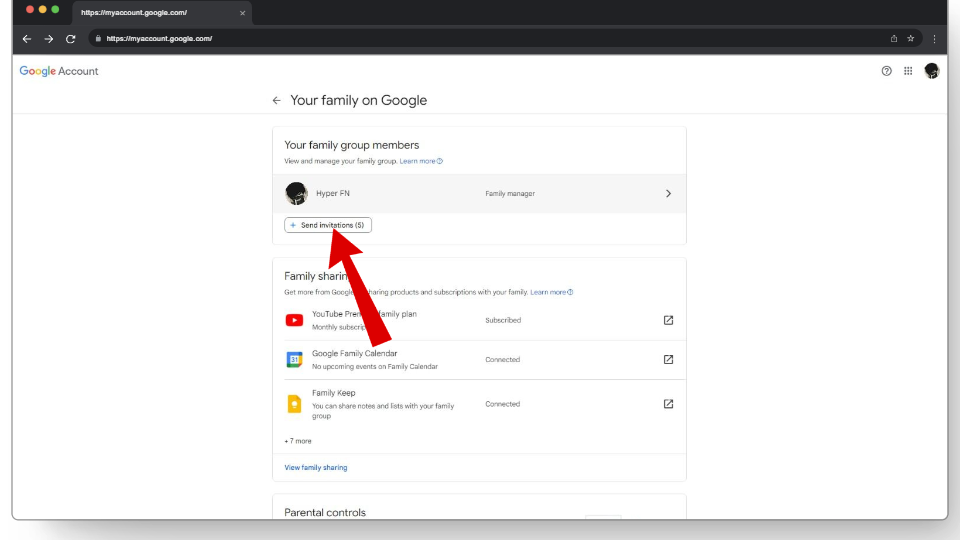 Senden Sie Einladungen an Familienmitglieder
Senden Sie Einladungen an Familienmitglieder
Familienmitglieder müssen bei der Nutzung von YouTube TV aktiv sein, da inaktive Mitglieder automatisch entfernt werden, nachdem 90 Tage und zum erneuten Beitritt ist eine neue Einladung erforderlich.
Bonus: Eine YouTube TV-Familiengruppe verlassen oder löschen
Mit der YouTube TV-Familiengruppe können Benutzer nicht nur aktuelle Familiengruppen verlassen, sondern Familienmanagern auch die Möglichkeit geben, ganze Gruppen aus den Einstellungen zu löschen. Schauen wir uns beide einzeln an:
↪ Verlassen Ihrer aktuellen Familiengruppe
Benutzer, die den Dienst nicht regelmäßig verwenden oder einer anderen Familiengruppe beitreten möchten, müssen die bestehende Gruppe verlassen, bevor sie einer neuen beitreten können.
So verlassen Sie Ihre aktuelle YouTube TV-Familiengruppe:
- Melden Sie sich bei Ihrem YouTube TV-Konto an und tippen Sie auf Ihr Profilsymbol.
 Öffnen Sie die Einstellungen
Öffnen Sie die Einstellungen - Öffnen Sie hier „Einstellungen“ > „Familienfreigabe“ und klicken Sie auf die Option „Verwalten“.
 Gehen Sie zur Familienfreigabe
Gehen Sie zur Familienfreigabe - Klicken Sie anschließend im linken Menü auf die Option „Familiengruppe verlassen“.
 Klicken Sie auf Familiengruppe verlassen
Klicken Sie auf Familiengruppe verlassen - Google fragt Sie nach Ihrem Passwort und bestätigt, dass Sie die Seite verlassen möchten.
 Bestätigen Sie mit der Schaltfläche „Verlassen“
Bestätigen Sie mit der Schaltfläche „Verlassen“
↪ Löschen Ihrer Familiengruppe (nur für Administratoren)
Familienmanager können außerdem ganze Gruppen löschen, wenn die meisten Mitglieder diese nicht mehr so häufig nutzen.
So löschen Sie Ihre aktuelle YouTube TV-Familiengruppe:
- Öffnen Sie YouTube TV und klicken Sie in Ihrem Profilsymbol auf „Einstellungen“.
 Klicken Sie auf Ihr Profilsymbol > Einstellungen
Klicken Sie auf Ihr Profilsymbol > Einstellungen - Gehen Sie jetzt zur Registerkarte „Familienmanager“ und klicken Sie auf den Link „Verwalten“.
 Drücken Sie die Schaltfläche Verwalten
Drücken Sie die Schaltfläche Verwalten - Klicken Sie hier im linken Menü auf Familiengruppe löschen. Geben Sie Ihre Daten ein und bestätigen Sie Ihre Anfrage.
 Klicken Sie auf die Option „Familiengruppe löschen“
Klicken Sie auf die Option „Familiengruppe löschen“ - Sobald Sie die Familiengruppe löschen, können nur noch Sie YouTube TV verwenden.
 Bestätigen Sie mit der Löschtaste
Bestätigen Sie mit der Löschtaste
Denken Sie daran, dass Sie, wenn Sie eine Familiengruppe verlassen oder löschen, nur einmal pro 12 Monate.
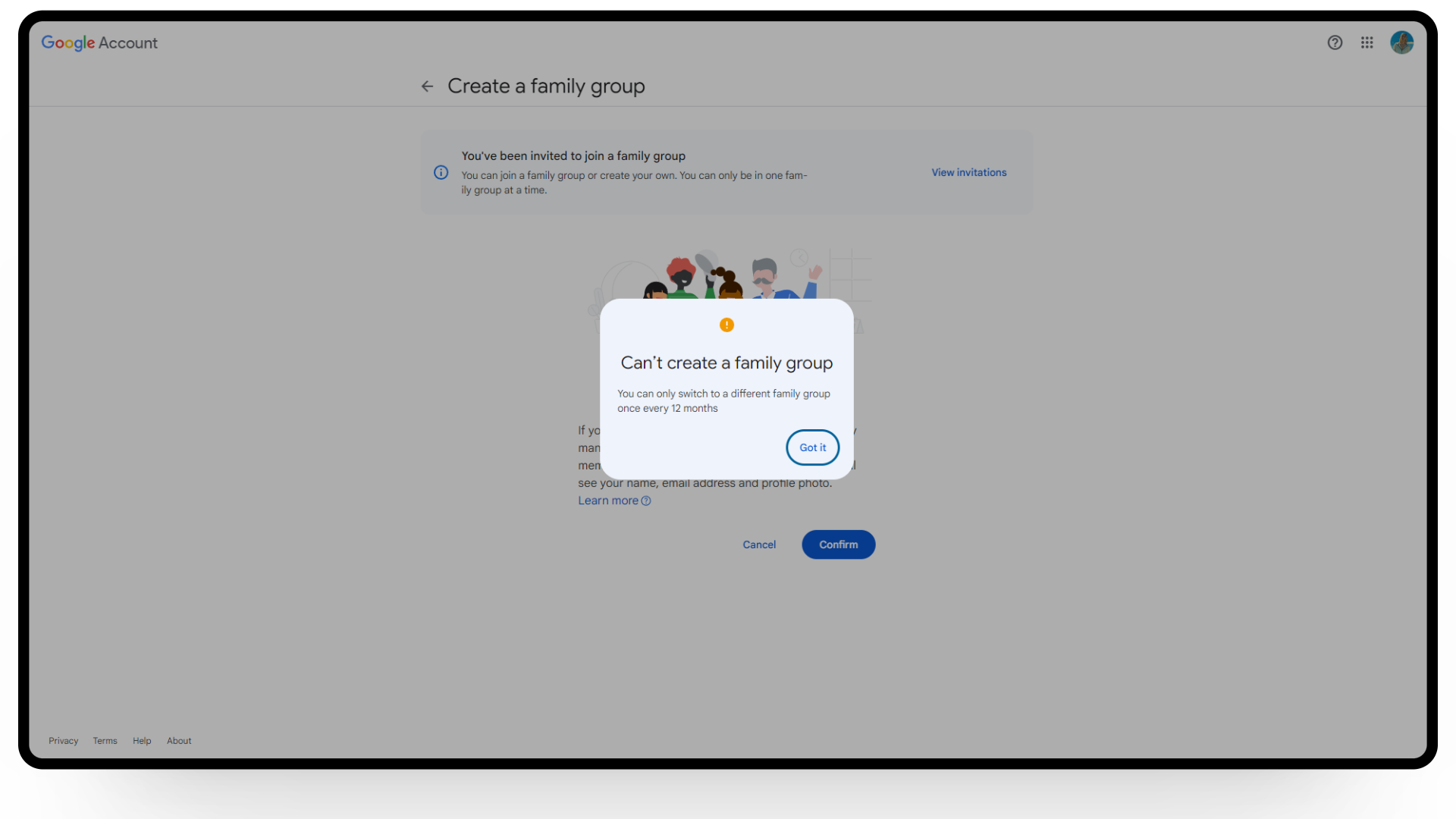
Quelle der Screenshots: Abonnieren
LESEN SIE MEHR: So erhalten Sie werbefreies YouTube auf Android TV und Google TV ➜
Hulu Live vs. YouTube TV
Hulu ist ein weiterer Streaming-Dienst, der auch eine Live-TV-Version ähnlich der von YouTube TV anbietet. YouTube TV bietet jedoch einige weitere Kanäle, insbesondere lokale PBS-Sender, die Hulu nicht hat. Darüber hinaus ermöglicht der Familienfreigabeplan von YouTube TV das gleichzeitige Streamen von Live-TV auf drei Geräten, während die Familienfreigabe von Hulu nur zwei Geräte gleichzeitig unterstützt.
Insgesamt bieten beide Dienste etwas Einzigartiges. Wenn Hulu also auf Ihrer Liste steht, prüfen Sie es gründlich, bevor Sie sich für einen entscheiden.
Lohnt sich die Familienfreigabe bei YouTube TV?
Die Familienfreigabe von YouTube TV ist kein Add-on, das Sie zusätzlich kostet. Stattdessen handelt es sich um eine kostenlose Option, mit der Sie mehr Personen zu YouTube TV einladen können. Da YouTube TV selbst ein kostenpflichtiger Dienst ist, sollten Sie vor der Nutzung einige Gründe bedenken.
Es kostet zwar ca. 73 $/Monat Sobald Ihr erstes 3 Monate Angebot endet (51 $/Monat) ist es ein großartiger Ersatz für herkömmliches Kabel- und Satellitenfernsehen. Sie können damit gemeinsam mit Ihrer Familie Live-TV auf Ihrem Telefon, Tablet, Laptop und anderen Geräten schauen.
SIEHE AUCH: Was ist Philo TV? Der neue Streaming-Dienst, der die Konkurrenz unterbietet ➜
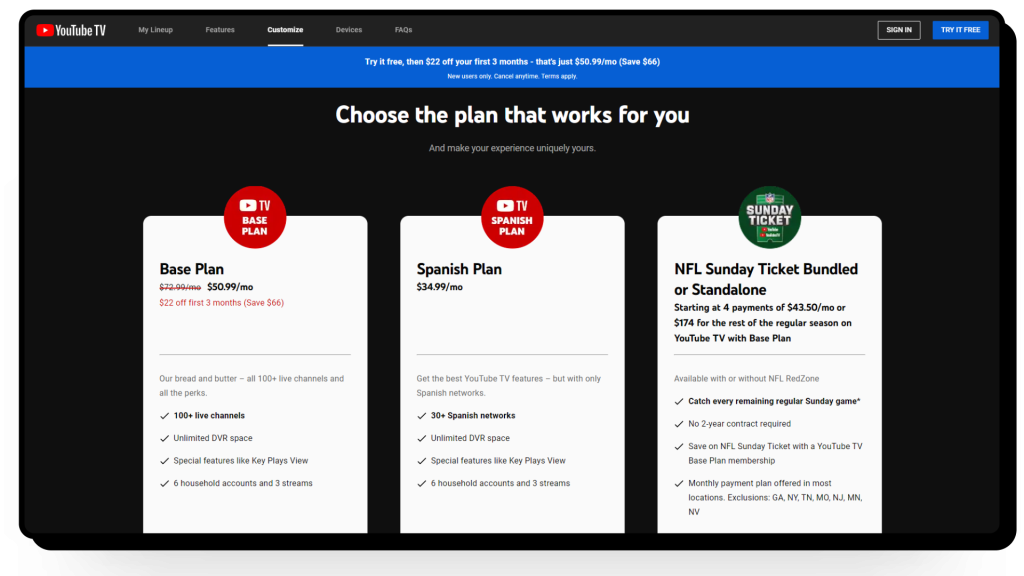 YouTube TV-Abonnementpläne
YouTube TV-Abonnementpläne
Wenn Sie jedoch jemand sind, der normalerweise viel Regionalsport schaut, sollten Sie bei Ihrem aktuellen Setup bleiben, da es nicht die beste Abdeckung durch regionale Sportnetzwerke (RSN) bietet. Da der Dienst außerdem nur für Einwohner der USA verfügbar ist, können Sie ihn nicht nutzen, wenn Sie außerhalb der Vereinigten Staaten reisen.
LESEN SIE MEHR: 6 Möglichkeiten zum Deaktivieren von YouTube Shorts im Web, auf Android und iPhone ➜
Abschluss
YouTube TV Family Sharing ist eine großartige Möglichkeit, Live-TV mit Ihren Familienmitgliedern zu sehen, solange diese bestimmte Voraussetzungen erfüllen. Wenn Sie also vorhaben, Live-TV mit Ihren Familienmitgliedern zu sehen, ist YouTube TV Family Sharing eine großartige Option für eine kostengünstige Streaming-Option.
FAQs
Kann ich auf Roku auf YouTube TV zugreifen?
Ja! Roku-Streaming-Geräte sind mit einer speziellen YouTube TV-App ausgestattet, die so ziemlich alles bietet, was eine normale YouTube-App bietet, einschließlich YouTube TV. Nach dem Herunterladen der App müssen Sie sich entweder mit einem vorhandenen YouTube-Konto anmelden oder ein neues erstellen. Darüber hinaus müssen Sie eine Zahlungsmethode einrichten, um die Nutzung des Dienstes zu ermöglichen
Was ist mit DVR-Speicher gemeint?
Mit DVR, auch Digital Video Recorder genannt, können Benutzer Videos aufnehmen und diese mithilfe von Cloud-Speicher auf sicheren Servern speichern. Einige Abonnementdienste bieten nur eine begrenzte Menge an DVR-Speicherplatz, aber YouTube TV bietet seinen Benutzern unbegrenzten Speicherplatz, um so viele Videos aufzunehmen, wie sie möchten.
Wird beim Verlassen einer Familiengruppe auch Ihr Google-Konto gelöscht?
Wenn Sie die Google-Familiengruppe verlassen, treten Sie lediglich aus der Gruppe aus. Ihr Google-Konto und alle Ihre persönlichen Google-Dienste bleiben unverändert.

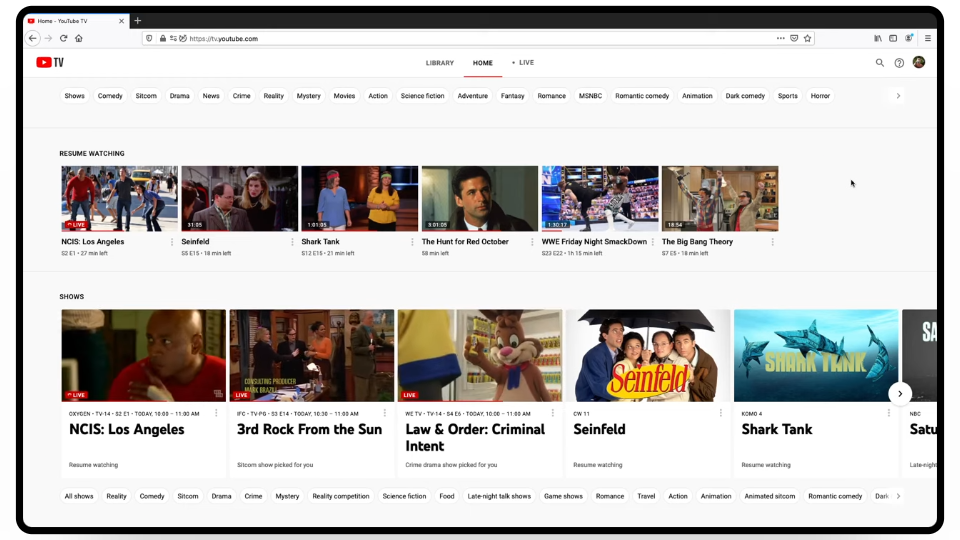 Besuchen Sie die YouTube TV-Website
Besuchen Sie die YouTube TV-Website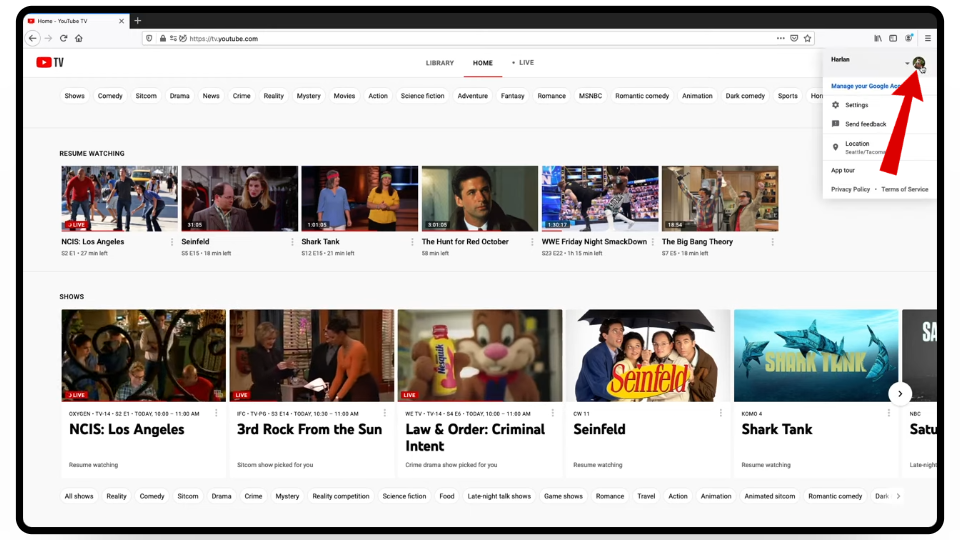 Klicken Sie auf Ihr Profilsymbol
Klicken Sie auf Ihr Profilsymbol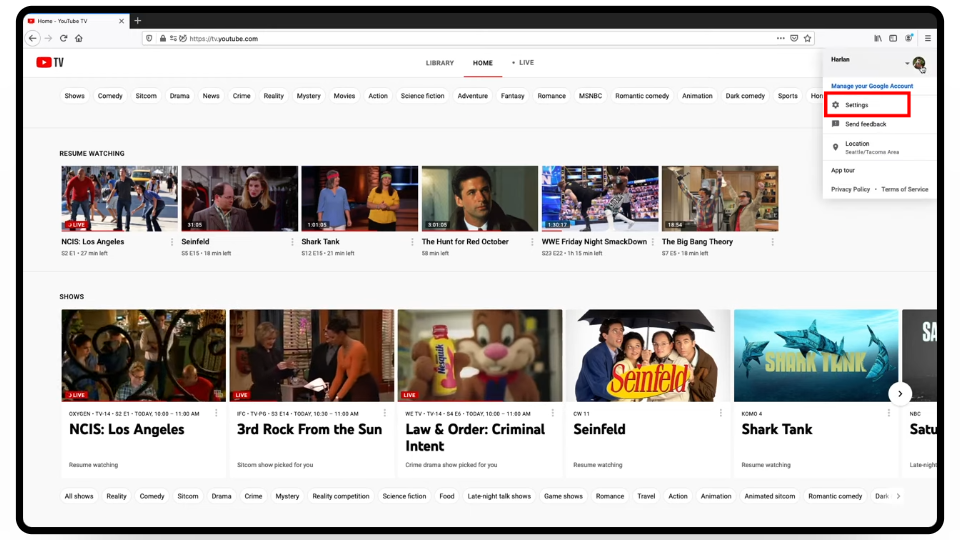 Einstellungen auswählen
Einstellungen auswählen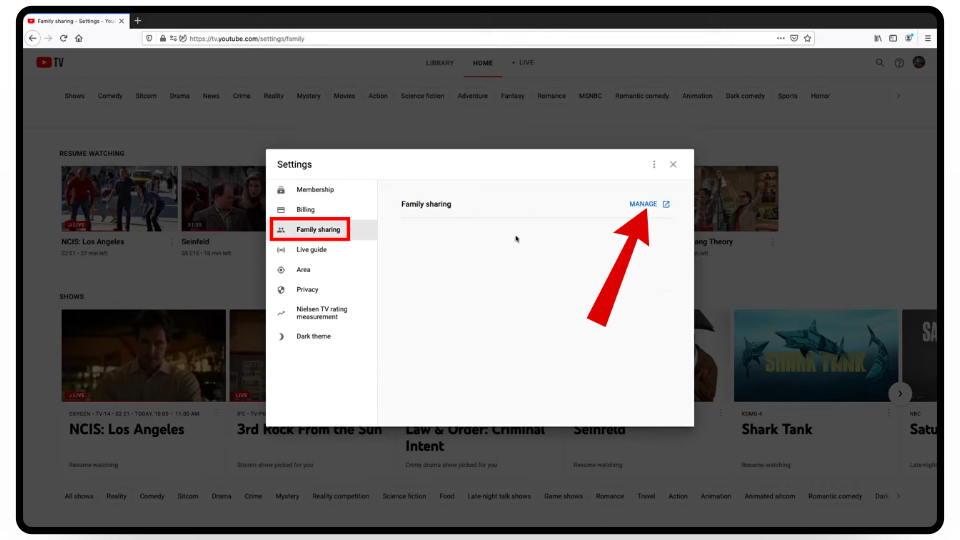 Gehen Sie zu Familienfreigabe > Verwalten
Gehen Sie zu Familienfreigabe > Verwalten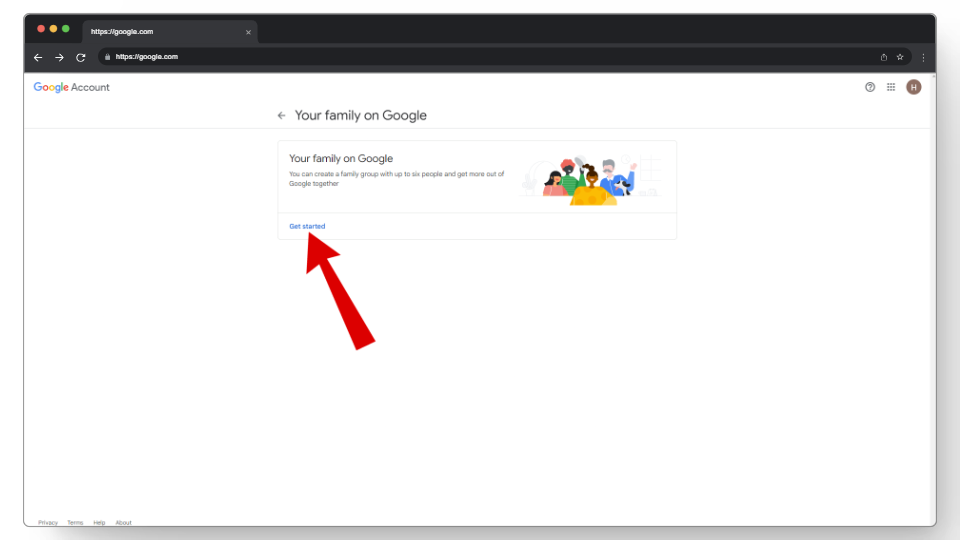 Klicken Sie auf die Schaltfläche „Erste Schritte“
Klicken Sie auf die Schaltfläche „Erste Schritte“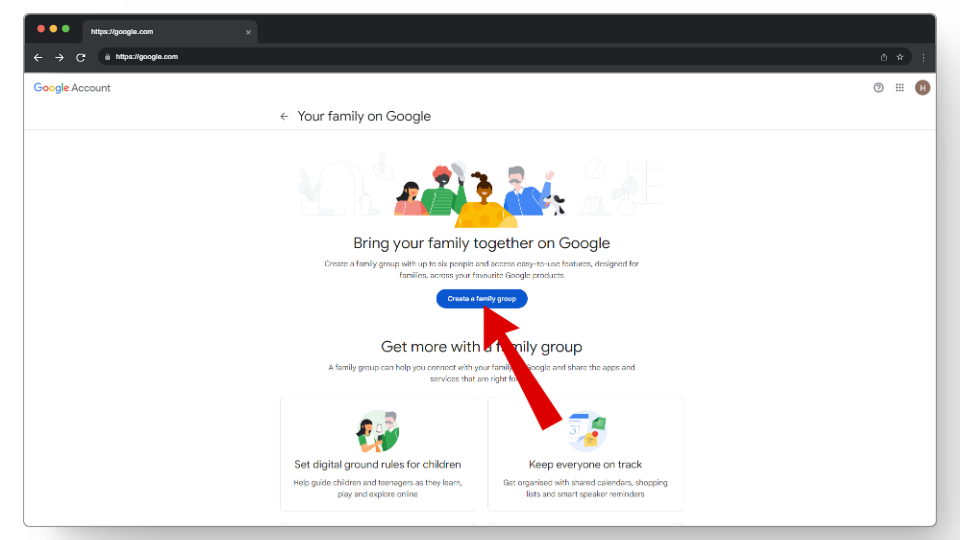 Klicken Sie auf „Familiengruppe erstellen“
Klicken Sie auf „Familiengruppe erstellen“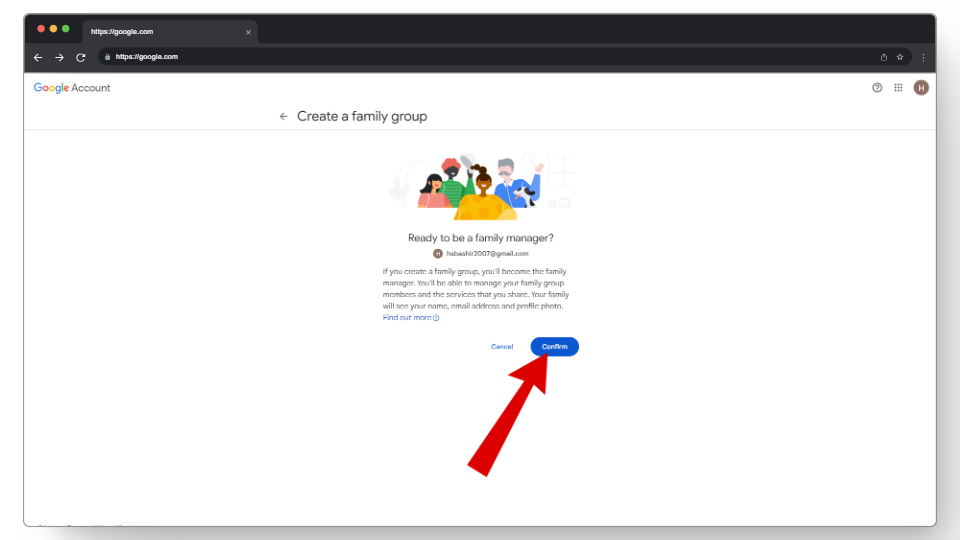 Drücken Sie die Bestätigungstaste
Drücken Sie die Bestätigungstaste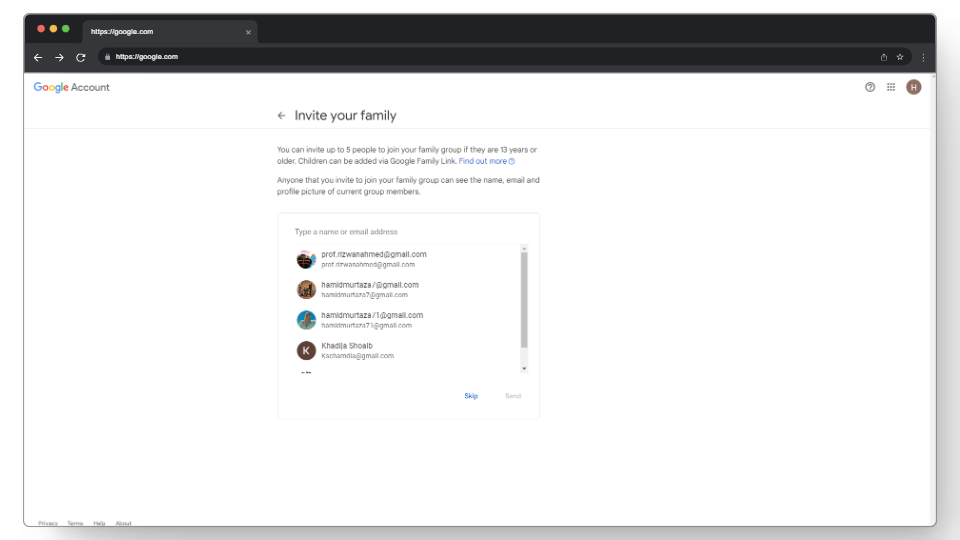 Mitglieder zu Ihrer Familiengruppe einladen
Mitglieder zu Ihrer Familiengruppe einladen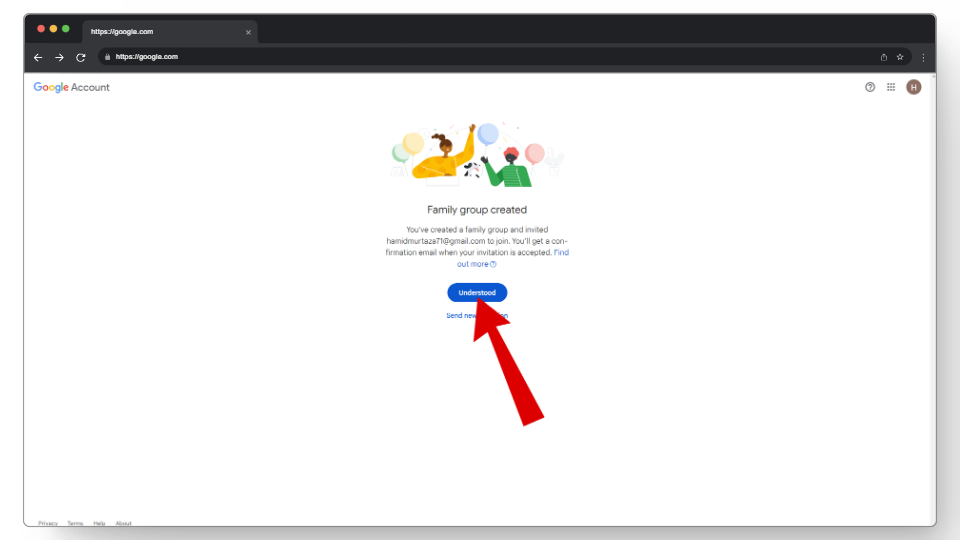 Wählen Sie die Schaltfläche „Verstanden“
Wählen Sie die Schaltfläche „Verstanden“ Klicken Sie auf „Einladung annehmen“
Klicken Sie auf „Einladung annehmen“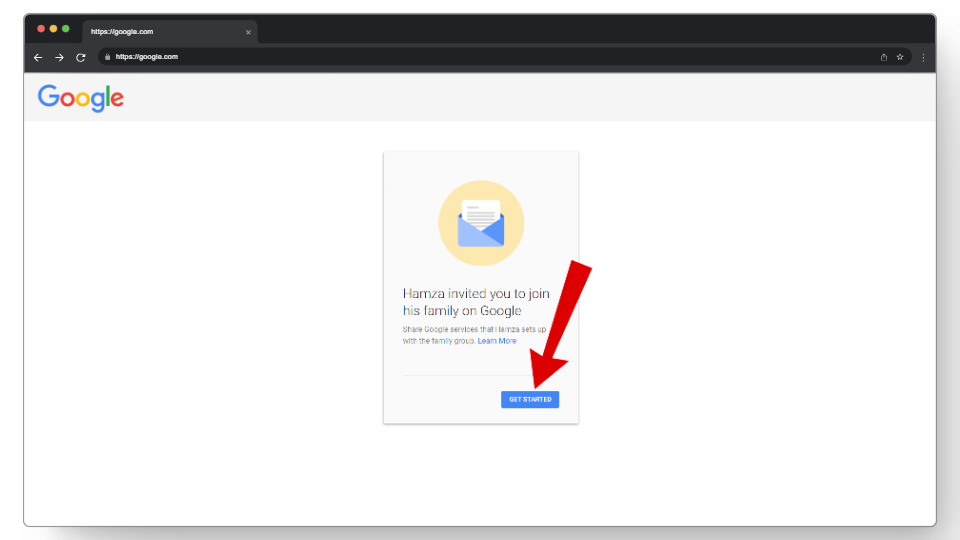 Klicken Sie auf die Schaltfläche „Erste Schritte“
Klicken Sie auf die Schaltfläche „Erste Schritte“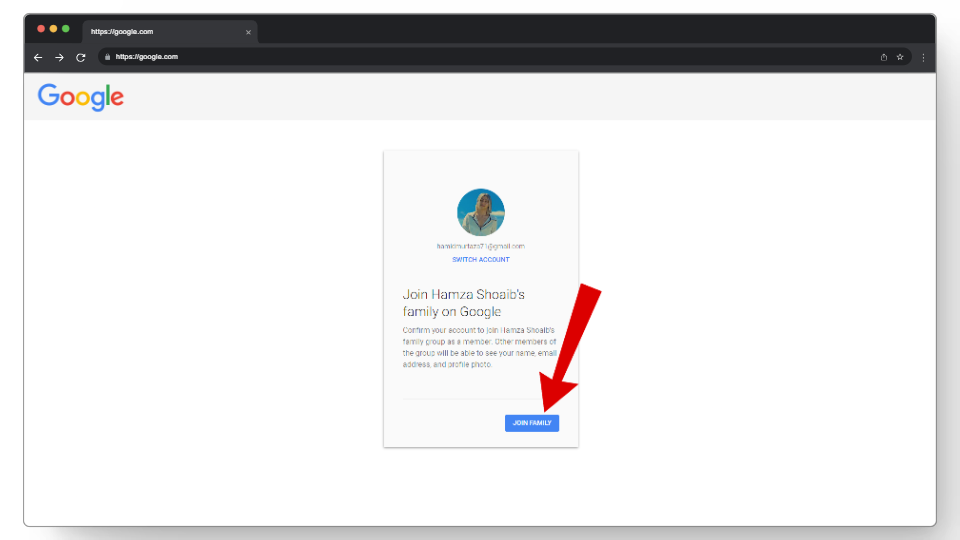 Bestätigen Sie mit einem Klick auf die Schaltfläche „Familie beitreten“.
Bestätigen Sie mit einem Klick auf die Schaltfläche „Familie beitreten“.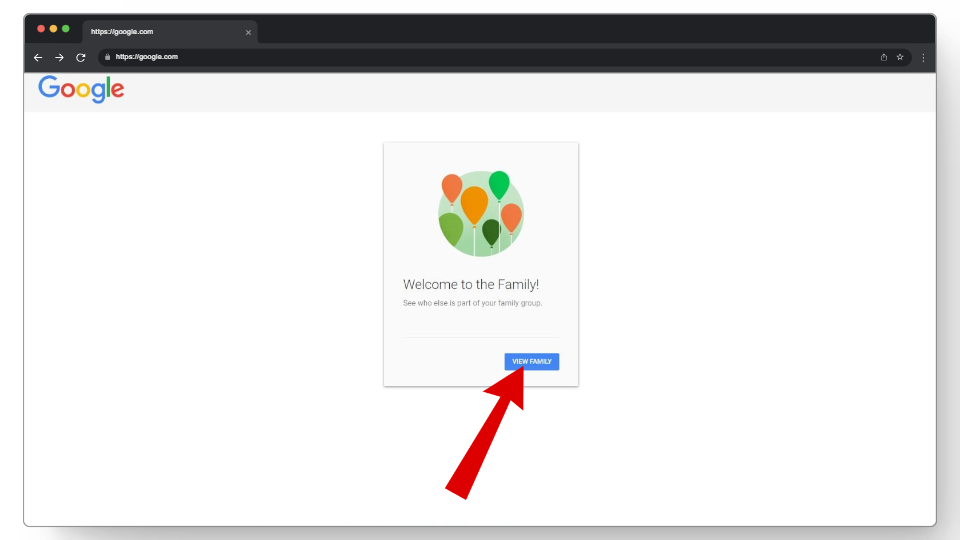 Du bist jetzt in einer neuen Familiengruppe
Du bist jetzt in einer neuen Familiengruppe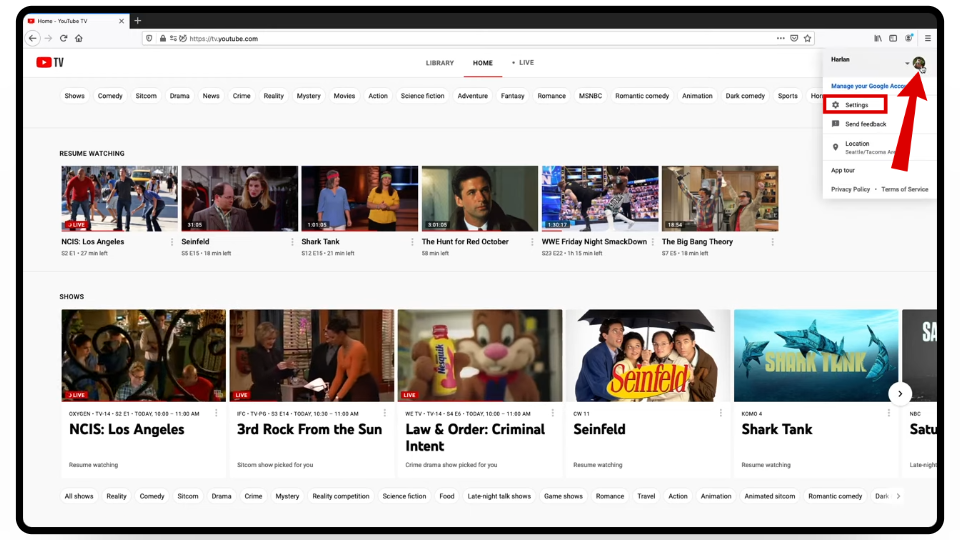 Gehen Sie zu den Einstellungen
Gehen Sie zu den Einstellungen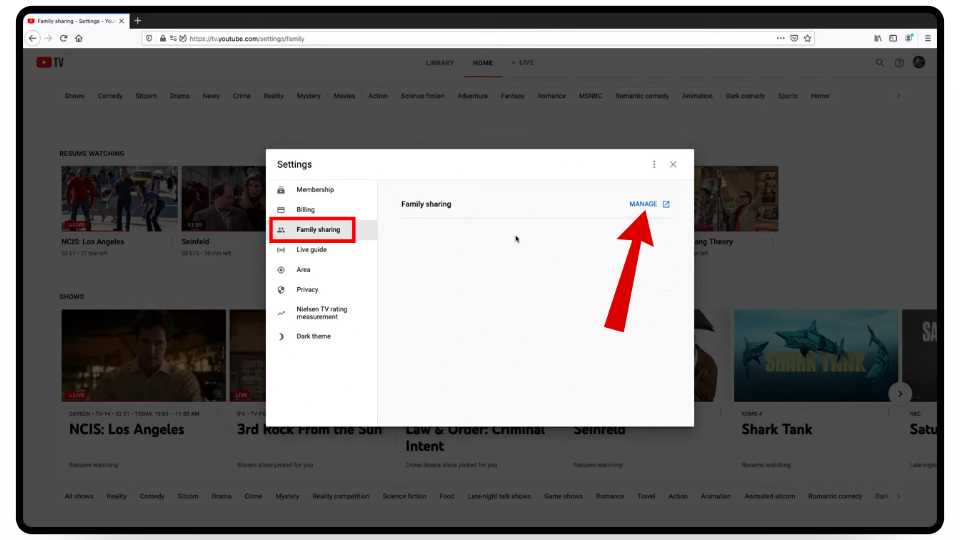 Gehen Sie zum Link „Verwalten“
Gehen Sie zum Link „Verwalten“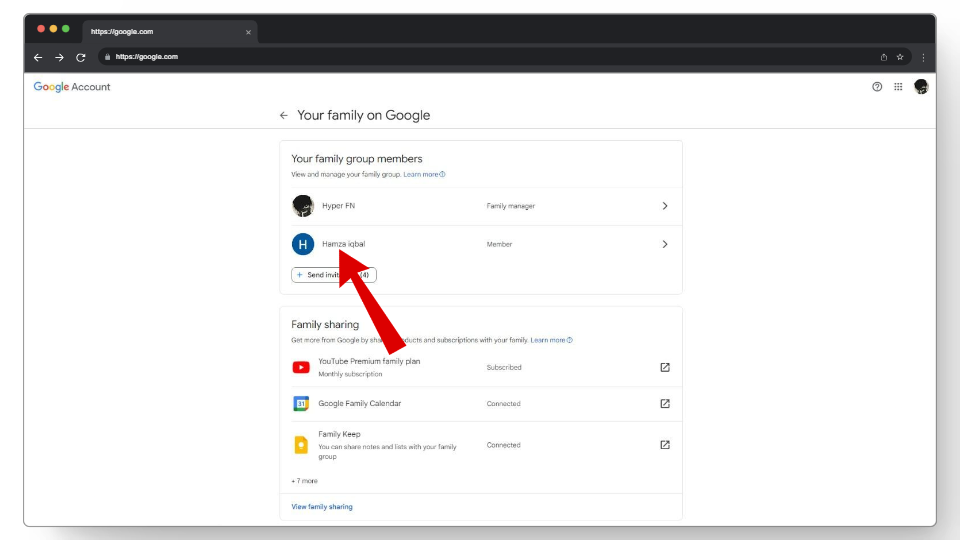 Klicken Sie auf das Familienmitglied
Klicken Sie auf das Familienmitglied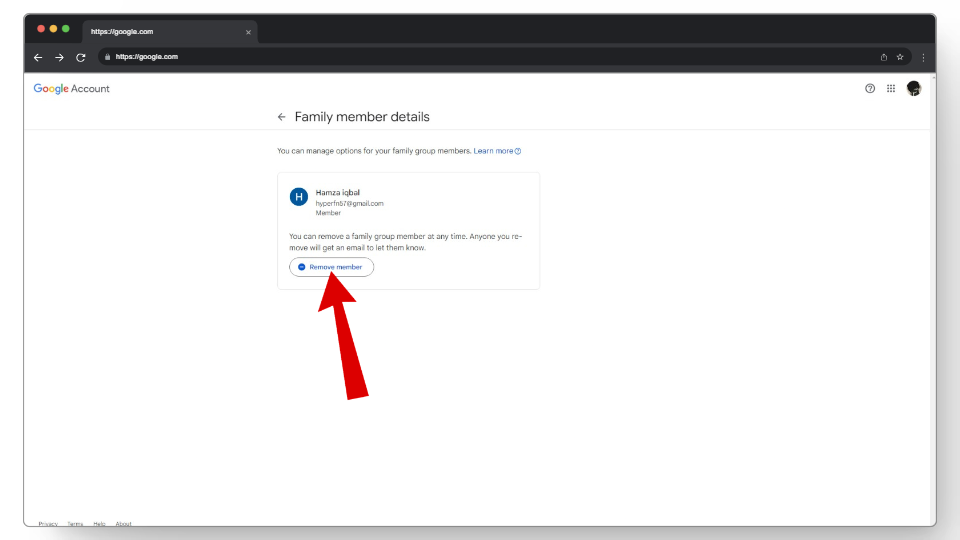 Wählen Sie „Mitglied entfernen“
Wählen Sie „Mitglied entfernen“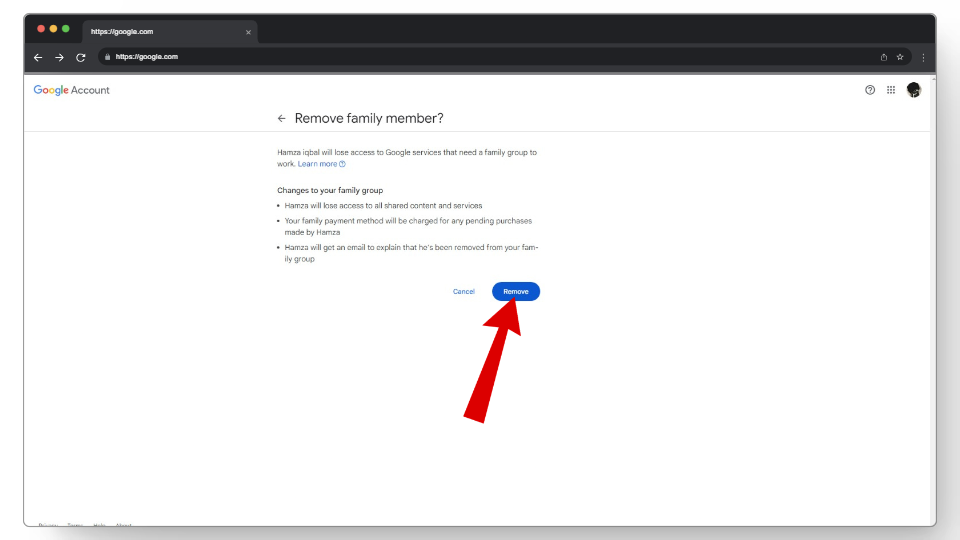 Drücken Sie die Schaltfläche Entfernen
Drücken Sie die Schaltfläche Entfernen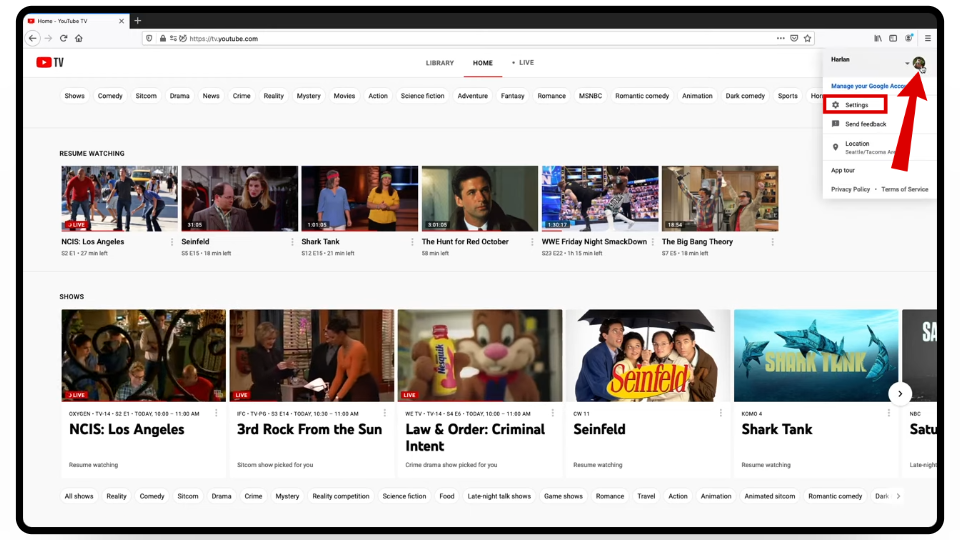 Öffnen Sie die Einstellungen
Öffnen Sie die Einstellungen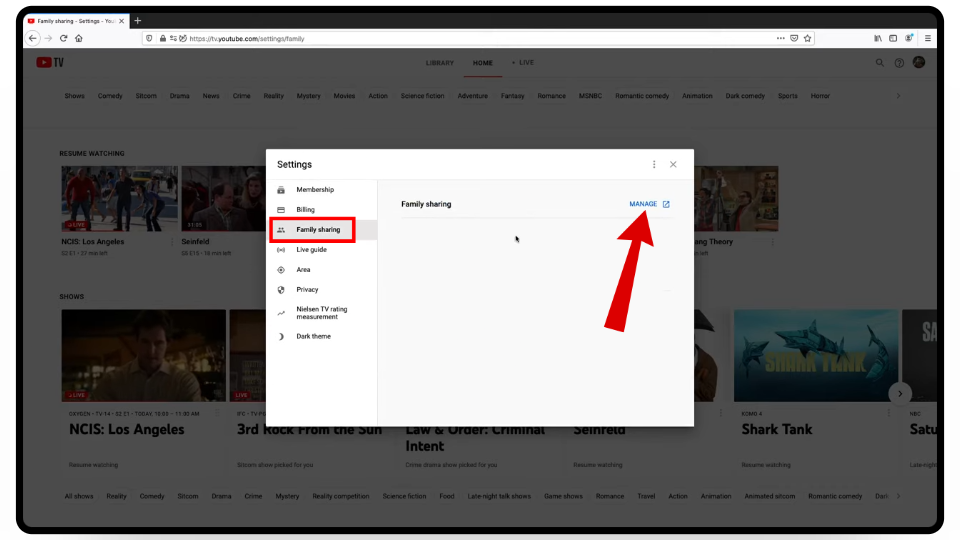 Gehen Sie zur Familienfreigabe
Gehen Sie zur Familienfreigabe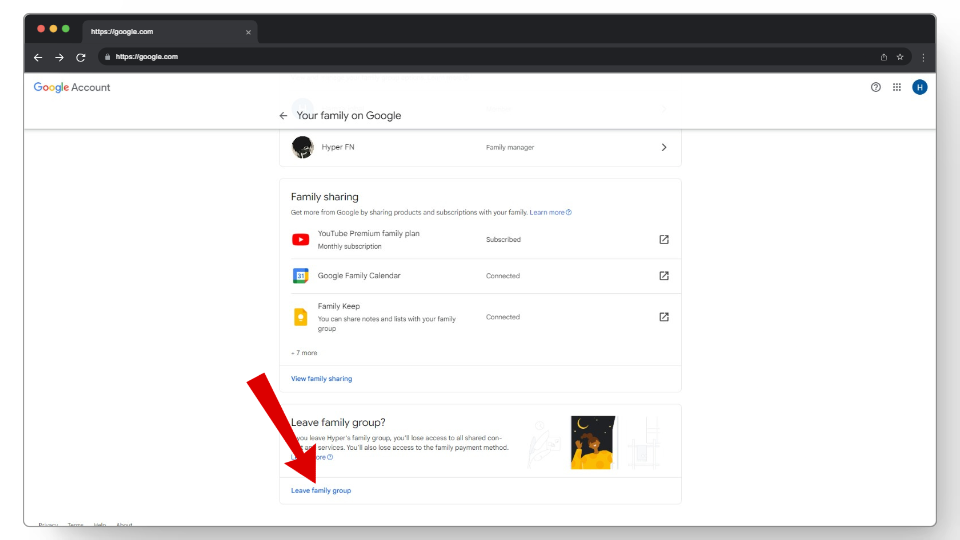 Klicken Sie auf Familiengruppe verlassen
Klicken Sie auf Familiengruppe verlassen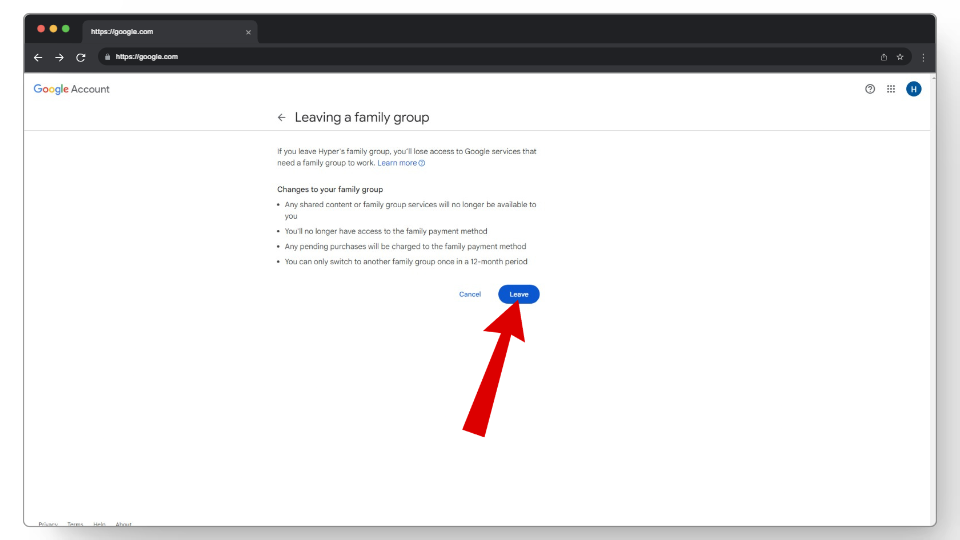 Bestätigen Sie mit der Schaltfläche „Verlassen“
Bestätigen Sie mit der Schaltfläche „Verlassen“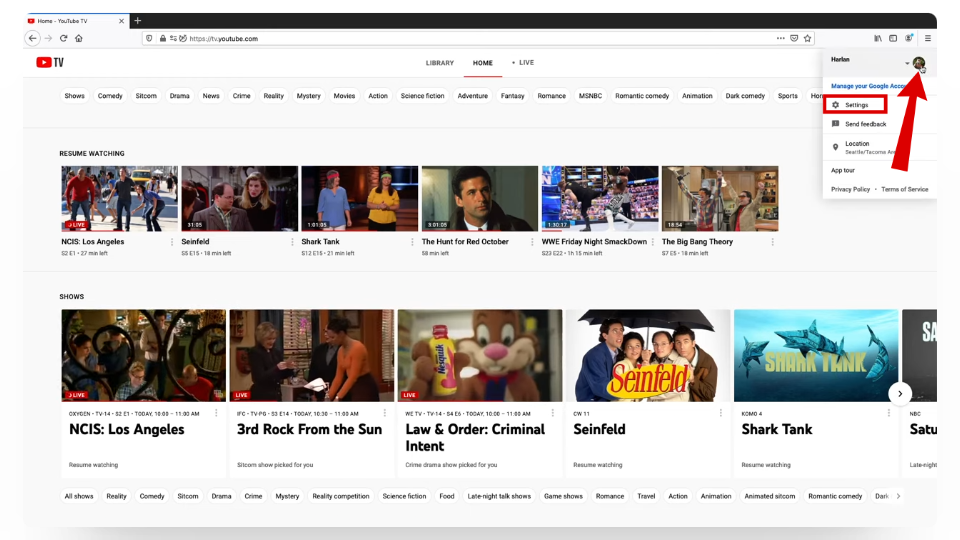 Klicken Sie auf Ihr Profilsymbol > Einstellungen
Klicken Sie auf Ihr Profilsymbol > Einstellungen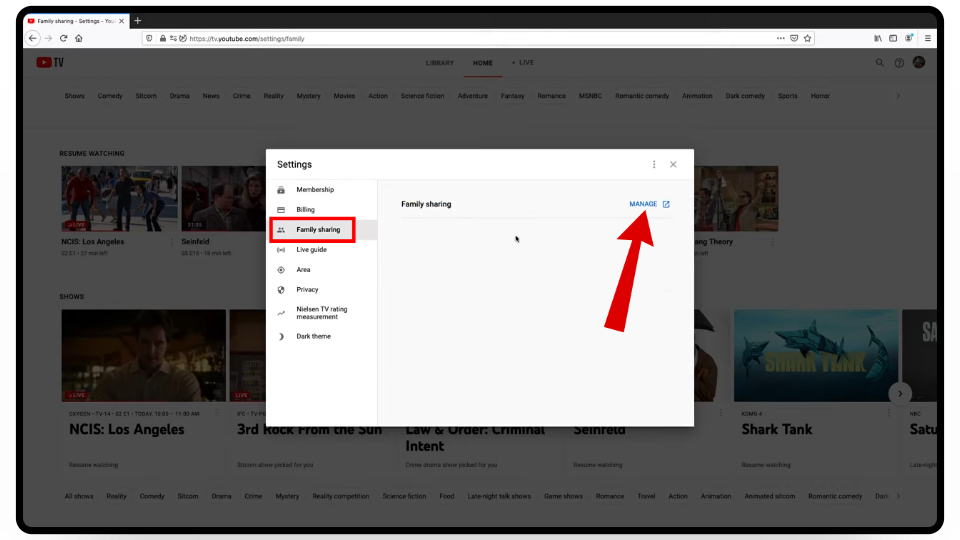 Drücken Sie die Schaltfläche Verwalten
Drücken Sie die Schaltfläche Verwalten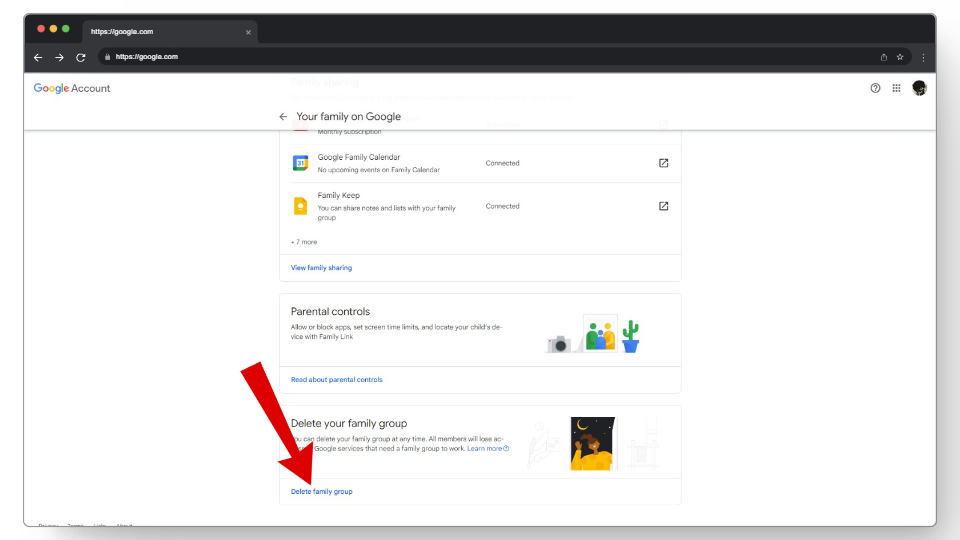 Klicken Sie auf die Option „Familiengruppe löschen“
Klicken Sie auf die Option „Familiengruppe löschen“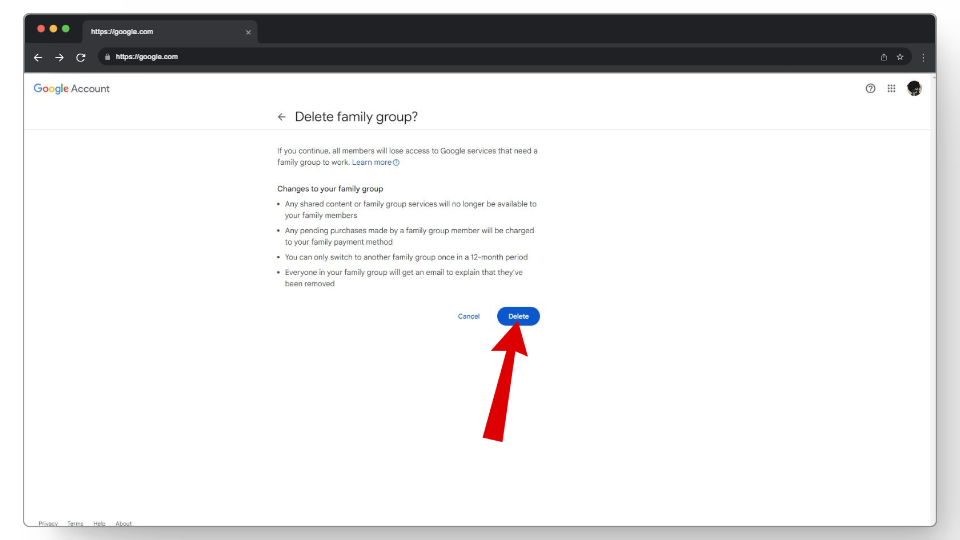 Bestätigen Sie mit der Löschtaste
Bestätigen Sie mit der Löschtaste




